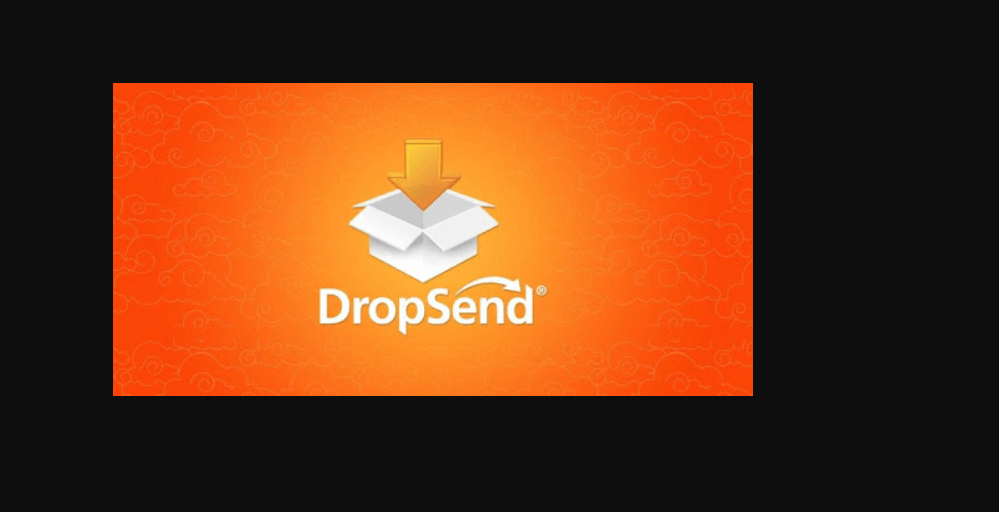Experiencia en software y hardware que ahorra tiempo y ayuda a 200 millones de usuarios al año. Guiándote con consejos prácticos, noticias y consejos para mejorar tu vida tecnológica.

Compartir archivos electrónicamente y poder enviar / recibir datos fácilmente se ha convertido en algo crucial en nuestra vida diaria.
WinZip ofrece excelentes funciones donde podemos conectarnos con OneDrive, Dropbox, Google Drive, Facebook, Twitter y Linkedin.
El proceso de compartir archivos con WinZip es bastante sencillo, todo lo que necesita hacer es seleccionar los archivos que desea compartir, comprimir y enviarlos por correo electrónico.

WinZip
Obtenga WinZip y comparta archivos, música o imágenes en Facebook, Dropbox o incluso Google Drive con solo unos pocos clics.
Consiguelo ahora
Caja

Box ofrece sólidos servicios para compartir archivos, lo que permite a los usuarios compartir archivos desde cualquier lugar y mantenerlos sincronizados con sus compañeros de equipo. Una vez que comparte presentaciones, enlaces y fotos, el destinatario recibe los archivos desde su navegador. El plan personal le permite cargar hasta 250 MB y se le asignan 10 GB de almacenamiento personal.
Además de compartir y almacenar archivos, Box ofrece a los usuarios notificaciones por correo electrónico y actualizaciones en tiempo real que les permiten saber cuando un miembro del equipo carga o comenta un documento importante.
⇒ Obtén Box ahora mismo
Dropbox
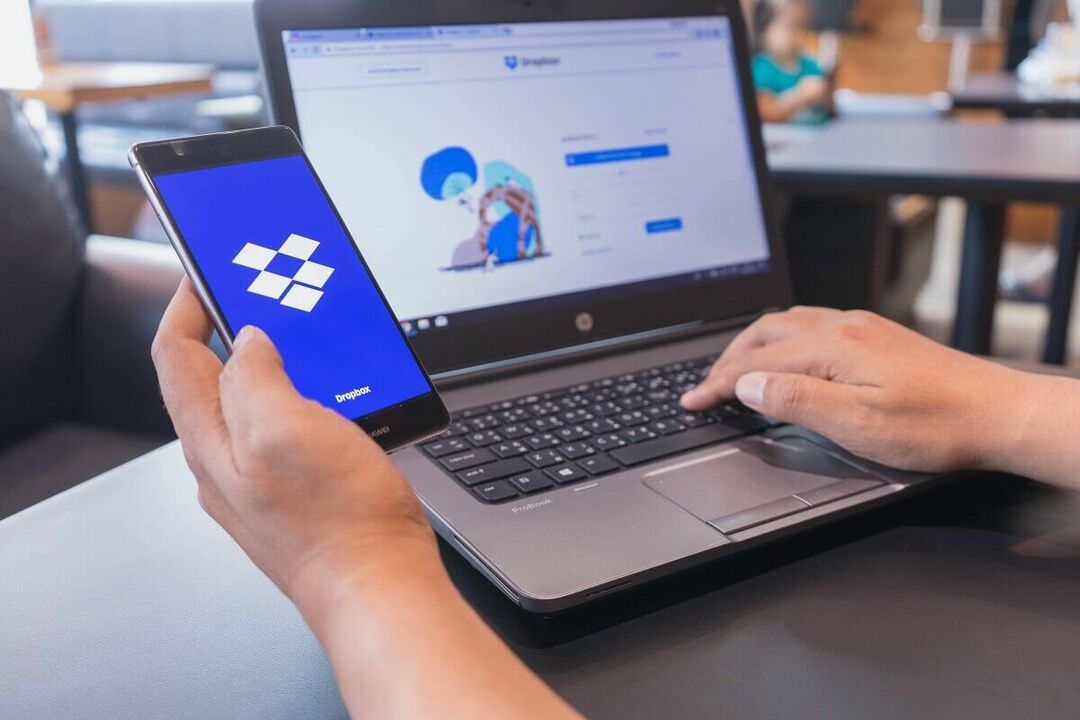
Dropbox es posiblemente una de las herramientas de almacenamiento en la nube y para compartir archivos más avanzadas disponibles. Ofrece una sincronización de archivos perfecta con soporte para múltiples plataformas, incluidas Windows, Linux, Mac, Android e iOS.
La colaboración es fácil y sencilla. Todo lo que tiene que hacer es crear una carpeta compartida y agregar personas a ella. La carpeta compartida aparecerá en el Dropbox de todos los miembros que agregó y podrán ver, editar, organizar o eliminar los archivos que contiene.
Dropbox también te da la opción de crear un enlace a un archivo o carpeta para que incluso puedas compartir los archivos con usuarios que no sean de Dropbox. Además, sincroniza los archivos con su cuenta de Dropbox para que pueda acceder a ellos de forma remota.
⇒ Obtener Dropbox
Dropmark
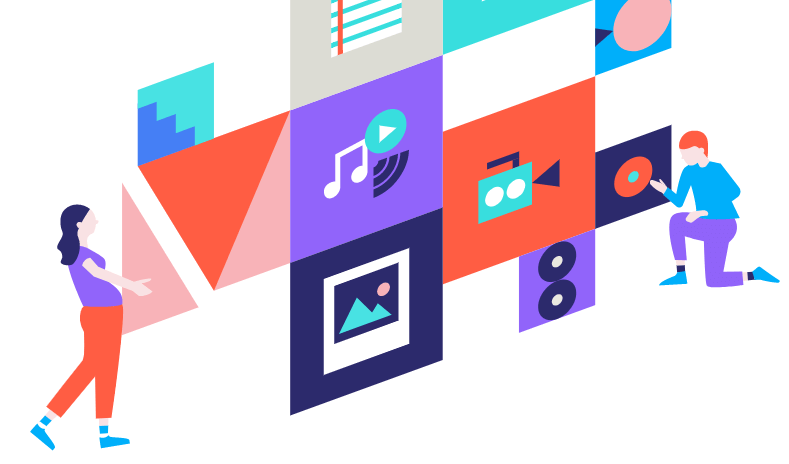
Dropmark ofrece una fácil colaboración y uso compartido de archivos en la nube y viene con la función de arrastrar y soltar que permite a los usuarios transferir archivos fácilmente desde el escritorio al navegador. Puede invitar a sus amigos a ver, organizar archivos y colaborar de forma privada con enlaces cortos que se pueden compartir.
El programa ofrece a los usuarios diversas opciones para compartir y organizar archivos. Incluso puede crear listas de reproducción personalizadas arrastrando un audio o video desde YouTube, SoundCloud, Vimeo o incluso desde su escritorio.
Dropmark no es gratuito; debe suscribirse al paquete mensual de $ 5 o pagar la tarifa anual de $ 40, que es relativamente más barata.
⇒ Obtener Dropmark
Google Drive
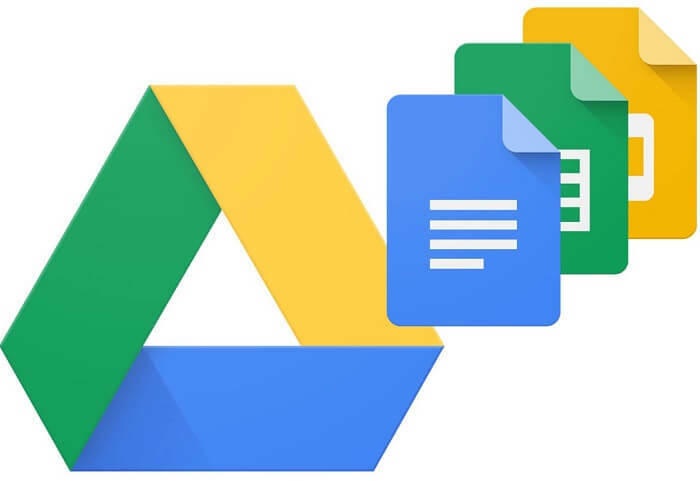
Google Drive es una de las herramientas de colaboración y transferencia de archivos más populares del mundo en la actualidad. Google Drive te permite crear nuevos documentos, hojas de cálculo y presentaciones, y compartirlos con cualquier persona. Ofrece colaboración en tiempo real y permite a los usuarios ver los cambios a medida que aparecen.
Google Drive realiza un seguimiento de cada cambio que realiza para que pueda crear una nueva revisión para guardar para siempre o mirar hacia atrás hasta 30 días. Google Drive es de uso gratuito y ofrece unos generosos 15 GB de almacenamiento gratuito.
⇒ Obtener Google Drive
WeTransfer
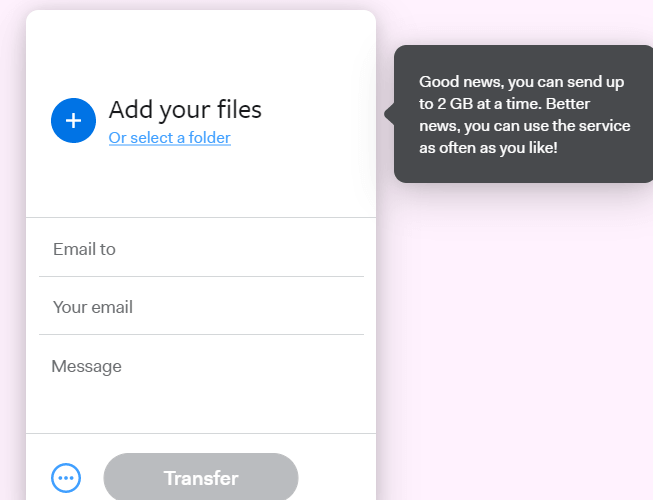
WeTransfer es una solución de transferencia de archivos increíblemente simple y rápida que permite a los usuarios transferir archivos grandes a la vez. Puede compartir fácilmente archivos grandes de hasta 10 GB sin necesidad de registros previos.
Los archivos seleccionados se cargan de forma segura en un servidor WeTransfer seguro, después de lo cual puede agregar el nombre del destinatario, el correo electrónico y un mensaje personalizado.
Una vez que se completa la carga, completa el proceso haciendo clic en el botón Transferir. WeTransfer está disponible en paquetes gratuitos y de pago. Sin embargo, el paquete gratuito solo le permite transferir archivos de hasta 2 GB.
⇒ Obtener WeTransfer
SendThisFile
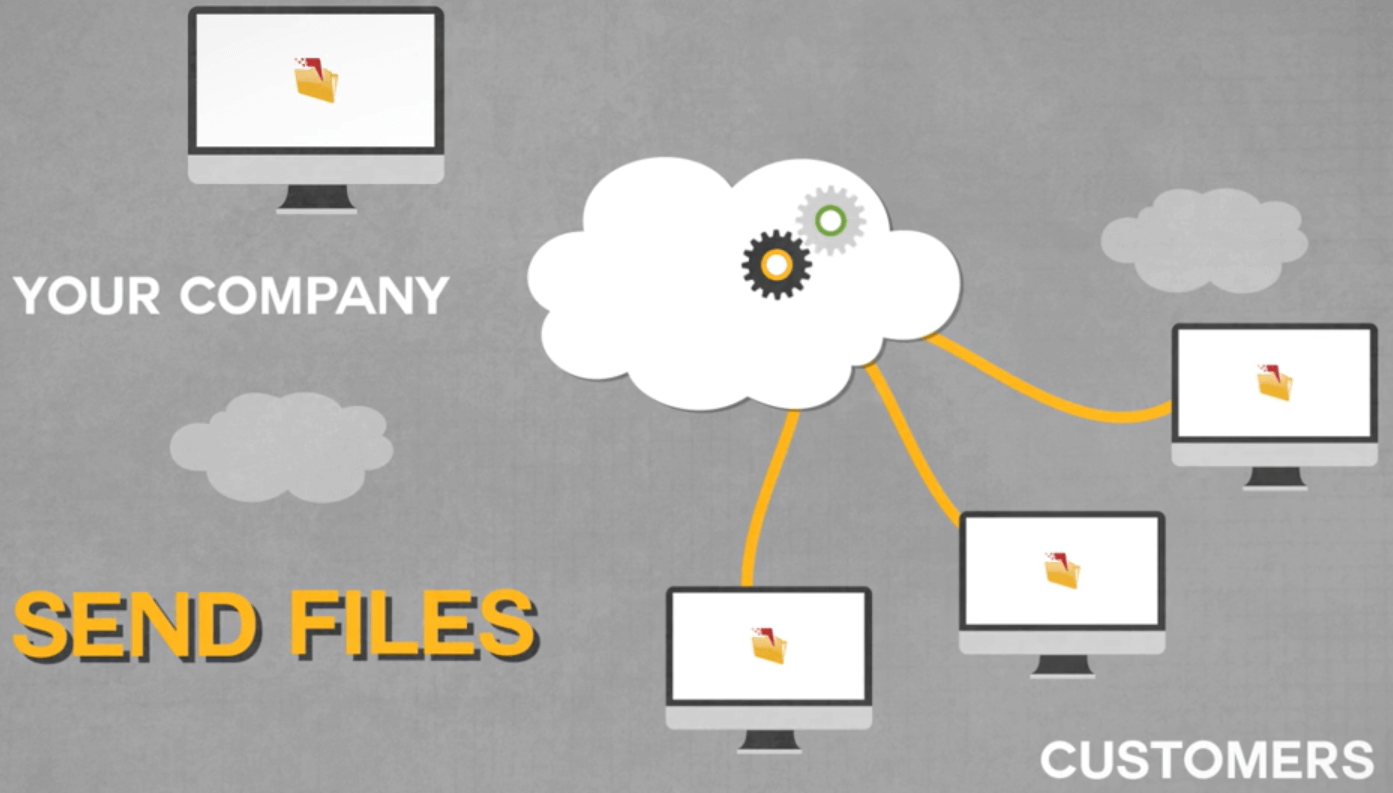
SendThisFile es una poderosa herramienta que puede utilizar para aumentar la productividad de su negocio enviando archivos de gran tamaño a varios clientes. La herramienta también permite a los usuarios integrar potentes funciones comerciales, como la integración del complemento de Outlook, que mejora aún más la productividad de su empresa.
La capacidad de compartir archivos grandes y las funciones de integración le dan una ventaja frente a la competencia. Ofrece una prueba gratuita de 15 días y en este período puede enviar archivos ilimitados a tantos clientes como desee hasta 50 GB de ancho de banda cifrado.
Sin embargo, deberá suscribirse al paquete premium después de la prueba para que las cosas sigan fluyendo.
⇒ Obtener SendThisFile
DropSend
DropSend es una herramienta para compartir archivos ideal para enviar archivos PDF, JPG y MP3 de forma rápida y segura. La herramienta le permite compartir archivos grandes de hasta 4 GB y no requiere ninguna instalación de software. Además de compartir, te permite hacer una copia de seguridad de toda la información en la nube para que puedas acceder a ella desde cualquier lugar.
Siempre que envía un archivo, se registra en la carpeta de enviados para que pueda rastrear fácilmente todos sus elementos enviados. Puede enviar más de un archivo a la vez y una vez que el destinatario haga clic en el enlace del correo electrónico, podrá acceder al archivo sin la necesidad de registrarse en una cuenta de DropSend.
⇒ Obtener DropSend
SugarSync
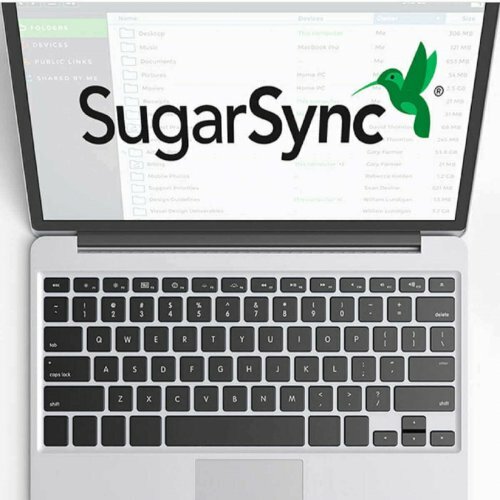
SugarSync proporciona capacidades de almacenamiento en la nube y para compartir archivos, lo que permite a los usuarios navegar, realizar copias de seguridad, acceder y sincronizar archivos en línea. Puede colaborar en las carpetas compartidas, compartir enlaces públicos a sus archivos, aplicar permisos de carpeta y sincronizar carpetas entre equipos.
Compartir archivos y carpetas grandes es increíblemente fácil. Simplemente genere un enlace público para cualquier carpeta o archivo y compártalo con su equipo. Cuando un miembro del equipo o un destinatario hace clic en el enlace, pueden descargar el contenido y no es necesario registrarse.
La función de permiso le permite compartir un archivo como de solo lectura para que el destinatario pueda ver el archivo pero no pueda editarlo.
⇒ Obtenga SugarSync
TransferirBigFiles
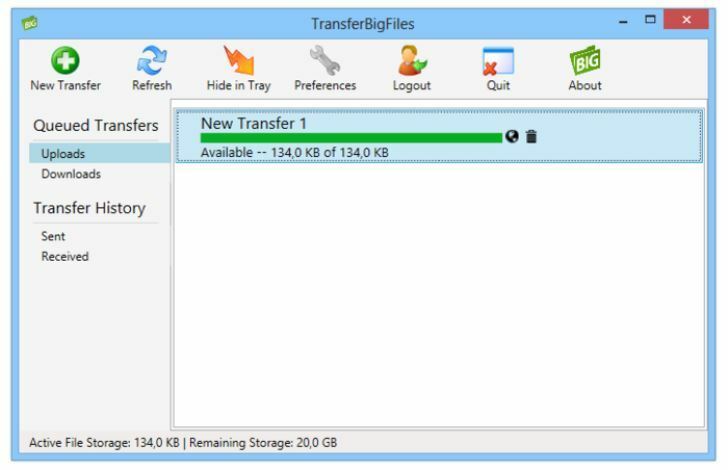
TransferBigFiles es la mejor solución para transferir archivos grandes que no se pueden transferir como archivos adjuntos de correo electrónico. La simplicidad es lo que hace que esta herramienta sea única. Todo lo que tienes que hacer es visitar su página de inicio y crear una cuenta gratuita. Luego, arrastre y suelte un archivo grande o una carpeta de hasta 20 GB de tamaño. El programa carga instantáneamente los archivos a un servidor seguro y protegido.
Una vez que se completa la carga, puede agregar el nombre del destinatario, la dirección de correo electrónico y un mensaje personalizado opcional. Por último, haga clic en "Enviar" y ya está.
⇒ Visite el sitio de TransferBigFiles
RapidShare
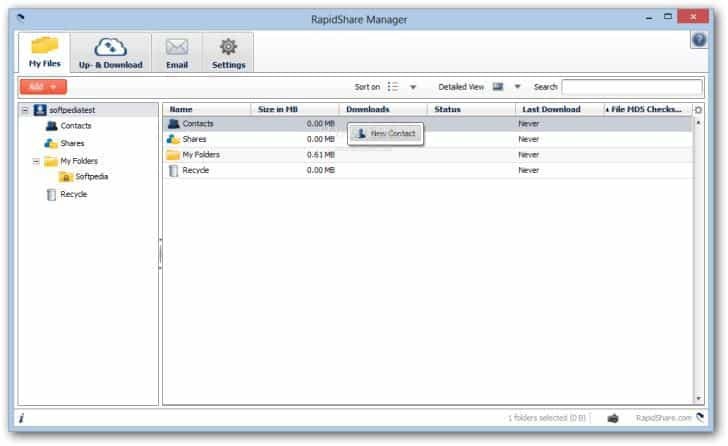 RapidShare es una aplicación de administración de escritorio que le permite lanzar rápidamente archivos grandes y compartirlos con una amplia audiencia. Se ejecuta en Java y requiere que los usuarios inicien primero el instalador como administrador.
RapidShare es una aplicación de administración de escritorio que le permite lanzar rápidamente archivos grandes y compartirlos con una amplia audiencia. Se ejecuta en Java y requiere que los usuarios inicien primero el instalador como administrador.
Una vez realizada la configuración, compartir archivos se convierte en una tarea fácil, ya que todo lo que tiene que hacer es hacer clic con el botón derecho en el menú contextual.
La herramienta viene con una función "Rapidsave" que permite a los usuarios organizar el archivo ya cargado en un solo elemento para fines de descarga. Además, puede utilizar la herramienta para enviar enlaces de archivos a varias partes por correo electrónico.
Actualizar: RapidShare ya no está disponible.
Si se preguntaba cómo compartir ese archivo de video grande, ahora comience a actuar como las herramientas mencionadas anteriormente. tener la capacidad de transferir archivos de video de gran tamaño, así como otros archivos multimedia, incluidos documentos y imágenes.
Algunas de estas herramientas son muy sencillas de usar y no requieren ningún registro. Otros te ofrecerán gratis almacenamiento en la nube y acceso remoto. Entonces, ¿cuál es tu favorito en la lista? Comparta con nosotros en la sección de comentarios a continuación.
© Copyright Windows Report 2021. No asociado con Microsoft